Wi -Fi -routern sänker internethastigheten - vad ska jag göra för att öka den. Begränsa hastigheten till anslutna enheter
Det bästa sättet att få ditt hemnätverk att fungera så snabbt och pålitligt som möjligt i detta skede av teknikutveckling är att använda modern hårdvara. Och här ska du först och främst veta att IEEE 802.11 A, B, G trådlösa standarder redan är föråldrade och långsamma. Den högsta hastigheten för trådlöst internet tillhandahålls av IEEE 802.11 N. Standarden måste därför köpas utrustning med dess support.
Att välja det bästa stället för din router
Routern, även om den inte passar in i interiören med sin design, bör inte döljas bakom skåp, gardiner och andra hushållsartiklar. Om du vill ha en bra signal bör du hitta ett öppet område utan väggar eller hinder och rikta antennen rakt upp. Helst bör routern placeras i mitten av rummen som den ska betjäna.
Med hjälp av en förstärkt antenn
Om din routers inbyggda antenn skruvas loss eller tas bort kan du köpa och installera en förstärkt antenn. Dessa säljs separat.
Hitta den minst överbelastade trådlösa kanalen
Om du bor i ett flerfamiljshus kan grannars routrar störa din och orsaka att signalen försämras. Routrar kan fungera på flera (vanligtvis bara 12) olika kanaler, och du måste hitta kanalen med den lägsta belastningen. Att använda gratisverktyg för att hitta gratis kanaler som Wi-Fi Stumbler, inSSlDer eller Wi-Fi Analyzer kan hjälpa dig att öka din Wi-Fi-hastighet.
Störningar från hushålls- och mobila apparater
Det är dock inte bara angränsande routrar som kan orsaka störningar. Trådlösa telefoner, mikrovågsugnar och andra enheter, samt en mikrovågsrouter, kan störa din router. Lösningen på detta problem kan vara köp av en dubbelbandsrouter. Trådlösa telefoner med andra band finns också. Om du inte vill lägga pengar på ny utrustning kan du helt enkelt försöka flytta din router bort från annan utrustning.
Wi-Fi-stöldskydd
Skydda din trådlösa hotspot med ett lösenord. Annars kopplar du omedelbart ett gäng gratis Wi-Fi-älskare till den. Dessutom är det nödvändigt att använda ett lösenord med hjälp av WPA2 -teknik, som på ett mer tillförlitligt sätt skyddar hemnätverket från intrång av främlingar.
Bandbreddshantering
Användningen av videochattar, onlinespeltjänster och frekventa torrentnedladdningar kan avsevärt minska bandbredden och Internet blir långsammare för andra applikationer. För att förhindra detta kan du använda QoS för att prioritera vissa framför andra. Som ett resultat kommer de viktigare och / eller använda applikationerna för tillfället att få den nödvändiga bandbredden.
Blinkar routern
Ett utmärkt sätt att utöka räckvidden för routern och som ett resultat öka hastigheten på det trådlösa internet är att installera DD-WRT-firmware, vilket ger routern ytterligare säkerhets- och effektökningsfunktioner. I det senare fallet kan det finnas en risk för att förstöra routern med slarviga inställningar, men de flesta routrar kan hantera effektökningar upp till 70mW utan problem.
Om din router behöver en omstart då och då för att förhindra att den fryser på grund av överhettning kan du konfigurera routern att automatiskt starta om en eller flera gånger om dagen med den tidigare nämnda DD-WRT-firmware eller till och med en vanlig sockeltimer.
Några icke-standardiserade knep
Du kan utöka räckvidden för din router med enkla DIY-tillägg. Till exempel kommer en tom aluminiumburk eller en folie som omsluter antennen, riktad med ett hål i arbetsområdet, något att förbättra kvaliteten på den trådlösa anslutningen. Resultaten av dessa knep är kanske inte särskilt imponerande, men du kan pressa ut lite mer från din Wi-Fi med minimal ansträngning.
Även på moderna routrar kan Wi-Fi-anslutningshastigheter vara mycket långsamma. Laddning av var och en av webbsidorna tar ibland flera minuter, och även om den distribuerande routern finns i närheten, går denna process inte snabbare. Det finns vissa sätt att lösa sådana problem.
Välja den optimala platsen för routern
Tillämpningen av den utbredda IEEE 802.11n -standarden åtföljs av olika svårigheter. Med ett betydande avstånd från datorn från routern eller om det finns väggar mellan dem minskar hastigheten till ett värde på flera Mb / s, vilket är under minimigränsen vid användning av moderna internettjänster. Detta beror på att Wi-Fi-enheter, vid avståndsökning eller närvaro av störningskälla, byter till ett mer stabilt men samtidigt långsammare sätt att överföra information.
När hastigheten på Internet genom routern minskar, om Wi-Fi-signalstyrkan visar en eller två staplar, måste du hitta en lämpligare plats för att placera enheten. Följande faktorer påverkar signalnivån:
- väggtjocklek och byggmaterial som används för tillverkning;
- närvaron av elektriska ledningar i närheten av enheten;
- närvaro av andra routrar;
- hög luftfuktighet.
Routerns placering bör vara bostadens centrum, helst på en kulle, den behöver inte döljas av någonting. Tack vare detta kommer signalen att tränga igenom alla rum, förutsatt att den nödvändiga kraften är tillgänglig.
Signalförstärkningseffekten kan också uppnås genom att ersätta konventionella antenner som inte är inbyggda i huset med kraftfullare.
Om du har svårt att bestämma bostadens centrum och det inte finns någon information om förekomsten av störningar, är det bästa alternativet att använda speciella applikationer: Wi-Fi Solver FDTD för Android, NetSpot för Mac, Hoatmapper för Windows.
Det rekommenderas inte att placera modemenheten nära ett badrum eller nära värmerör. Närvaron av vatten i närheten påverkar signalstyrkan. Om du vill ta ett bad med musikaliskt ackompanjemang, är det bättre att musiken spelas med högtalare och inte på en smartphone.
Ändra inställningar
För att komma åt inställningarna för modemenheten, skriv dess adress i en webbläsare. I vanliga fall är detta 192.168.0.1 eller 192.168.1.1 (se etiketten på baksidan av din router). Användaren kommer att erbjudas auktorisering, och om ett lösenord inte tillhandahålls, skrivs som standard ordet admin som inloggning och lösenord i båda fallen.
Först och främst beror minskningen av Wi-Fi-hastighet när du använder en router på det aktiverade energisparläget. Som regel används det på Asus, men i andra modeller av enheten löses problemet på ett liknande sätt. För detta ändamål är det nödvändigt:
- Gå till modeminställningarna, som beskrivs i första stycket.
- Hitta menyn "Trådlöst nätverk" (eller "Trådlöst läge"). Välj fliken "Professionell" (på Asus-routrar) eller gå till "Avancerade inställningar" (på Tp-link-routrar) och gå till WMM APSD-raden.
- Ändra det aktiva läget till "Av" -läget (eller avmarkera aktiveringsrutan) och spara inställningarna.
Om andra prylar som är anslutna till nätverket via Wi-Fi inte stöder den här funktionen kan WMM APSD-standarden som aktiveras i routerinställningarna skada och minska överföringshastigheten via Wi-Fi.
När du använder en bärbar dator eller dator med en adapter aktiveras energibesparing direkt på adaptern. För att inaktivera det bör du:
- Tryck på Windows + R.
- På raden som visas skriver du kommandot devmgmt.msc.
- När en ny meny visas, gå till "Nätverkskort".
- En lista visas, inklusive olika enheter, från vilka du måste välja alternativet med närvaro av en av beteckningarna: WiFi, Link, Realtek eller något liknande relaterat till arbete på Internet.
- Med hjälp av höger musknapp på den här raden väljer du objektet "Egenskaper" och går sedan till fliken "Energihantering". Om det finns en bock där, avmarkera den och spara inställningarna.
Urval av gratis kanaler
Informationsöverföring sker via kanaler som används som en brygga mellan utrustningen och routern. Huvudorsaken till den låga hastigheten på internetanslutningen med Wi-Fi är trängseln i kanalen.
För att bestämma den optimala kanalen på modemenheter som är speciellt anpassade för att fungera på ryskt territorium finns det grundläggande kanaler (13 delar) och för andra enheter - 11 alternativ. Ju mer en av kanalerna laddas av användare, desto lägre blir Wi-Fi-anslutningshastigheten.
"Stoppning" av kanaler påverkas av anslutningen av andra användare till ett visst modem och närvaron av närliggande routrar. Om det finns andra åtkomstpunkter inom räckvidd som sänder en signal på samma kanal, kommer Wi-Fi-anslutningshastigheten att minska.
Ju mindre teknik som används på en kanal, desto bättre är det. Specialapplikationer hjälper dig att hitta en gratis kanal:
- Wi-Fi-analysator för Android;
- Wi-Fi-explorer för IOS;
- InSSIDer för Windows.
För att använda det senare alternativet måste du göra följande:
- Ladda ner och installera det kostnadsfria InSSIDer -programmet. Det gäller alla versioner av Windows.
- Kör programmet. I fönstret som visas kommer det att finnas en lista över kanalnummer som redan har använts av konkurrenter, med en karta över överlappande intervall. En gratis kanal måste väljas bland dem. Helst är det nödvändigt att undvika att överlappa intervallet med angränsande nät, vilket kan vara svårt.
- Öppna routerinställningsmenyn i en webbläsare och ändra kanal.
- Kontrollpanelen innehåller möjlighet att ändra kanal. Vissa routrar har alternativet "Auto", som låter dig självständigt söka efter gratis kanaler. I andra fall rekommenderas att man ställer in dessa parametrar i manuellt läge, vilket indikerar kanalen som upptäckts med detta program.
- Du måste starta om routern och återansluta datorn till Internet för att inställningarna ska träda i kraft.
Denna metod hjälper till att öka anslutningshastigheten avsevärt, men den kommer inte att vara effektiv i alla fall.
Hur den optimala Wi-Fi-kanalen väljs i InSSIDe-programmet beskrivs i videon nedan:
Uppdaterar drivrutinen för den trådlösa adaptern
Wi-Fi-hastigheten kan minska inte på grund av själva hårdvaran, utan på grund av versionen av drivrutinen för den trådlösa adaptern. Du behöver den senaste versionen för att säkerställa en bra anslutning. Uppdateringsprocessen för drivrutiner är endast möjlig från en dator eller bärbar dator.
Detta kommer att kräva:
- känna till namnet på adaptertillverkaren;
- sök efter den senaste drivrutinsversionen;
- installera uppdateringen.
Bestämning av vilken typ av adapter som finns på en dator eller bärbar dator är möjlig med hjälp av en speciell applikation HWVendorDetection. Du måste ladda ner och köra den: information om utrustningen och leverantören visas. Med denna information kan du besöka tillverkarens webbplats. Därefter måste du gå till avsnittet "Mjuka drivrutiner" och ange information om den installerade modellen för att ladda ner den nödvändiga drivrutinen.
Det är ännu enklare att lösa problemet med hjälp av DriverBooster -programmet, som själv kan hitta föråldrade drivrutiner på datorn och uppdatera dem.
Uppdaterar routerns firmware
När du blinkar första gången kan du göra din router oanvändbar om du utför proceduren fel. Av denna anledning rekommenderas att endast använda en certifierad router. Sådana modeller har vanligtvis en rollback -punkt, vilket gör det möjligt att returnera den tidigare firmwareversionen igen om ett försök misslyckas.
Handlingsalgoritm:
- Den senaste firmware -versionen laddas ner från routertillverkarens webbplats. Det är enkelt att söka efter den version du behöver med hjälp av serienumret.
- Routern är ansluten med en Lan-kabel direkt till en dator eller bärbar dator. Denna händelse utförs enklast på den 7: e versionen av Windows och senare.
- I routerinställningarna, gå till objektet Firmware Upgrade, ange sökvägen till den nedladdade katalogen och uppdatera firmware. Förrän processen är klar kan routern inte stängas av och kabeln tas bort.
- Enheten måste startas om före användning.
Välja ett nätverkssäkerhetsläge
En minskning av anslutningshastigheten är möjlig på grund av anslutningen av en utomstående till en viss användares nätverk. För att undvika en sådan situation är det nödvändigt i routerns inställningar att välja den senaste krypteringsstandarden för lösenord och information - WPA2.
Du bör försöka komma med ett komplext lösenord. Om användaren någon gång glömmer det kan du i framtiden återställa lösenordet i inställningarna.
Växlar till Wi-Fi 5 GHz
En annan metod för att öka Wi-Fi-anslutningshastigheten är att byta till Wi-Fi 5 GHz. För att använda denna trådlösa metod måste du:
- skaffa en dubbel-standard router;
- säkerställa tillgängligheten för enheter som arbetar med denna standard.
Hastighetsökningen under övergången till Wi-Fi 5 GHz utförs av två skäl:
- den senaste standarden med gratis kanaler;
- det finns en ökning av överföringsfrekvensen, vilket löser problemet med att påskynda routerns funktion.
Att köpa en mer kraftfull och dyrare router kan snabbt lösa problemet med Wi-Fi-acceleration. Detta är det mest framgångsrika sättet att bli av med problemet.
Ändring av kanalbredd
Ändringen i anslutningshastigheten påverkas av bredden på routerns kanal. I moderna modeller av modem i inställningarna finns det ett objekt med värdena för kanalbredden. Om denna parameter inte är närvarande, görs valet från värdena 20 och 40 GHz.
Nackdelarna med de nya standarderna inkluderar den betydande effekten av ytterligare modem i närheten, som fungerar på samma kanal. I detta avseende väljs helt gratis kanaler eller med en frekvens på 20 GHz.
Om Wi-Fi-hastigheten är lägre än när den är ansluten med en nätverkskabel till routern måste du använda ett av sätten att öka hastigheten som anges i artikeln. Om Internethastighetsmätningen inte ens med en kabelanslutning ger de nödvändiga indikatorerna är det bättre att kontakta tjänsteleverantören.
Långsamt internet är irriterande. Håller med, det är inte trevligt när din favoritfilm fryser medan du tittar. Samtidigt anger avtalet med leverantören en ganska anständig hastighet, med vilken allt helt enkelt ska "flyga". Vad problemet kan vara och hur man löser det kommer vi att berätta för dig i den här artikeln.
Vad avgör hastigheten på Internet
Först och främst beror internethastigheten på ... internethastighet. Det vill säga från bandbredden på kabeln som förs in i din lägenhet och kanalbredden som tillhandahålls av leverantören.
Vanligtvis tillhandahåller leverantören maximalt 80-100 Mbit / s över tvinnat par, sällan upp till 200 Mbit / s. För fiberoptiska linjer är denna siffra vanligtvis högre. För en ADSL -anslutning över en telefonlinje varierar hastigheten avsevärt beroende på skicket och kvaliteten på själva linjen och utrustningen installerad på leverantörens sida.
Den faktiska internethastigheten på dina enheter bestäms av din router, såvida du inte ansluter till internet direkt. Därför kommer det att bero på:
- Hårdvarufyllning och funktioner för själva routern.
- Rätt konfiguration av routern och dess plats.
- Antalet samtidigt anslutna enheter.
Wi-Fi-hastigheten kan också påverkas av störningar från olika enheter och andra trådlösa nätverk. På en viss dator eller smartphone kan problem orsakas av programvarufel eller maskinvarufel.
Så, med orsakerna till den låga hastigheten på Internet genom en router, verkar allt vara klart. Låt oss nu gå vidare till det viktigaste: hur man maximerar det.
Sätt att öka hastigheten
Det är viktigt att vara medveten om att internethastigheten på dina enheter under inga omständigheter kan vara högre än den du får vid ingången till lägenheten från leverantören. Alla sorters recept för hur man "accelererar" Internet till oöverkomliga hastigheter är uppfinningar. Tänk också på att hastigheten kommer att fördelas mellan alla enheter som är anslutna till nätverket samtidigt, så det kommer inte att vara maximalt på en dator och bärbar dator samtidigt.
Bestämmer den verkliga hastigheten
Därför bör du först och främst bestämma Internetets verkliga hastighet. För att göra detta, anslut kabeln från leverantören direkt till din dator eller bärbara dator och gör flera hastighetskontrollmätningar med gratis onlinetjänster. Till exempel Ooklas "Speedtest".
Om hastigheten är betydligt lägre än angiven, kontakta leverantörens supporttjänst. Nedgången i hastighet i detta fall är associerad med bagageutrustningen, som du inte kan påverka driften av.
Om hastigheten matchar den deklarerade upprepar du mätningarna genom att ansluta datorn till Internet via en router. Så du kommer att ta reda på om det sänker hastigheten eller inte. Om till exempel en direktanslutning är 80 Mbps och via en router 40 Mbps är det ganska uppenbart att routern skär den på mitten. Tänk dock på att kabelhastigheterna sannolikt kommer att vara högre än Wi-Fi-hastigheter, eftersom kabelanslutningen är mer stabil.
Låt oss nu gå direkt till att lösa problemet.
Routeregenskaper
Kanske har din router bara låg effekt och kan inte tillhandahålla den nödvändiga dataöverföringshastigheten. Tänk på att tillverkarens angivna trådlösa hastighet teoretiskt sett är den snabbaste möjliga. I praktiken är det ofta mindre. Och om din enhet har en manuell Wi-Fi-hastighet på 50 Mbps, kan den faktiskt bara vara 30-40 Mbps.
Det vill säga, även om din leverantör ger dig verkliga 80 Mbit / s, kommer en router inom ett Wi-Fi-nätverk inte att kunna stödja en sådan hastighet. Samtidigt blir det inga hastighetsproblem över kabeln. Lösningen på problemet i det här fallet är att köpa en dyrare och kraftfullare router. Eller så måste du ansluta enheter för vilka hastigheten är viktig, till exempel en digitalbox via kabel.
inställningar
Tänk på de grundläggande inställningarna som gör att du kan öka hastigheten på Internet via routern till det maximala:
- Signalstyrka... Problemet kan också vara med konfigurationen av din router. För maximal prestanda, inaktivera energisparläge om du har en. Kontrollera också resten av inställningarna. Din router kan ha parametrar som signalstyrka eller sändningsstyrka. Ställ in alla parametrar manuellt till max.
- Wi-Fi-standard... Som standard finns det i routerns inställningar ett automatiskt val av driftsläge och kanalbredd. Ställ in manuellt på 802.11n -läge (kanske inte stöds av äldre bärbara datorer och smartphones!) Och 40 MHz kanalbredd. Om några av dina enheter samtidigt slutar fungera i nätverket, återställ standardinställningarna.
- Kryptering... Krypteringsmetoden WPA kan vara inställd för ditt nätverk. Det anses vara föråldrat och ger inte den bästa prestandan. Det rekommenderas att välja WPA2-PSK.
- Kanalval... Om du har ett stort antal trådlösa nätverk i ditt hem kan de störa varandra. Försök att ställa in kanalen manuellt (som standard är inställningarna inställda på "Auto"). Prova olika alternativ och hitta kanalen med minst trafik.
- Trafikprioriteringar... Slå på WMM på din router. En separat artikel på vår webbplats ägnas åt att konfigurera denna parameter.
- Uppdateringar... Kontrollera om tillverkarens webbplats har en ny firmwareversion för din router och prova den. Detta hjälper ofta. Uppdatera dessutom drivrutinerna för nätverkskort på dina klientenheter och kontrollera om de fungerar korrekt. Kanske har du en långsam internetanslutning på din bärbara dator på grund av att den inbyggda Wi-Fi-adaptern inte fungerar, och att ersätta den med en extern löser problemet.
Signalstabilitet
Kontrollera om din routers signal är stark överallt. Avståndet mellan routern och den bärbara datorn kan vara för långt. Eller betonggolv och väggar stör. För att lösa problemet, försök flytta routern till en annan plats eller installera den i en lägenhet.
Således ser vi att det inte finns någon universell lösning på problemen med att öka hastigheten på routern. Först och främst, kontrollera om routern verkligen är skyldig för din långsamma internetuppkoppling. Prova de olika alternativen ovan för att åtgärda problemet. Om det inte fungerar måste du förmodligen gaffla ut en ny, kraftfullare router.
Denna teknik har både smartphones, bärbara datorer och stationära datorer, samt kylskåp, TV -apparater och andra hushållsapparater. Många användare använder routrar för att ansluta sina enheter till Internet; de kan ha en LAN-port för anslutning med en kabel eller en Wi-Fi-adapter för att distribuera Internet till andra enheter som också har Wi-Fi-teknik. Tyvärr är täckningsområdet för den trådlösa signalen inte särskilt stort, och om det finns hinder i vägen är den generellt mycket liten. Naturligtvis finns det många standarder som signalstyrkan beror på, och antalet antenner är också en viktig parameter.
Om du använder Wi-Fi-teknik, men inte vet vad du kan göra för att förstärka din WiFi-signal, är den här artikeln något för dig. Här kommer jag att försöka förklara hårdvaru- och programvarans sätt att förbättra signalen.
Men innan vi börjar vill jag notera en viktig punkt.
Var uppmärksam på routerns placering. Det skulle vara trevligt om han var närmare mitten av rummet och hela huset, så att signalen sprids jämnt och du känner dig bekväm med att använda det trådlösa nätverket. Signalförstöring kan orsakas av många faktorer. Hemma är det väggar, och om det också är betong, då blir det mycket värre att sända radiovågor. Vad som helst - från en bild, en teckning eller en spegel kan i viss mån försämra signalmottagningen. Därför vill jag att du försöker placera din router på ett sådant sätt att signalen är tillgänglig i alla delar av huset. Om möjligt, ta bort saker som kan störa.
Hur kan jag förbättra WiFi -signalmottagning med hjälp av program?
Många användare utan erfarenhet lämnar routerns standardinställningar om de inte ändrar nätverksnamn och lösenord. Detta är inte helt korrekt, och nu ska jag förklara varför.
Kanalfrekvenser sammanfaller med andra Wi-Fi-nätverk
Om du bor i ett flerfamiljshus är det nästan 100% chans att det finns ett Wi-Fi-nätverk som sänder över samma kanal som dig. Detta fenomen avbryter ofta signalmottagning. I routerns inställningar måste du byta kanal till en gratis eller till den med minst andra trådlösa nätverk.
Du kan se vem som sitter på vilken kanal med programmet inSSIDer... Ladda ner den härifrån och installera den på en dator med en mongreladapter.
De hittade trådlösa nätverken visas i programfönstret och i kolumnen "Kanal" kanalerna de upptar exponeras. I Ryska federationen används vanligtvis bara tretton kanaler, i andra länder antingen mer eller mindre.

Vi räknade ut kanalerna, sedan börjar vi ändra inställningarna för vår router. Vanligtvis används följande adresser för detta, som måste anges i webbläsarens adressfält: http://192.168.0.1 eller http://192.168.1.1... Därefter kommer du att bli ombedd att ange ditt användarnamn och lösenord, om du inte har ändrat något är det som standard admin (och användarnamn och lösenord).
Du måste hitta funktionerna relaterade till trådlöst Wi-Fi, det kan skrivas Trådlöst. Det kommer definitivt att finnas ett avsnitt Kanaler(Kanal), bland vilken du kan välja ett nummer från 1 till 13.

Byt kanal till gratis och spara. Efter denna åtgärd kommer du att lida mycket mindre av störningar och signalen blir mer stabil.
Låg routersändarsignal
Som standard kan vissa routrar ha låg sändareffekt. Men det kan ändras. Hitta parametern i samma routerinställningar Överföringskraft(Sändningseffekt) och ställ in värdet till 100%. Eller så måste du välja ett värde Hög(Hög).

Naturligtvis är denna funktion inte tillgänglig på alla modeller. Ibland hjälper speciell firmware för sådana modeller, om någon.
802.11n är snabbare
I Wi-Fi finns det många standarder för vilka ett trådlöst nätverk kan fungera. Fastan är naturligtvis 802.11n, vilket fortfarande ger ett bredare intervall om flera antenner används. Du måste också ta hänsyn till stödet för denna standard från andra enheter, för om du byter till den kommer vissa enheter, på grund av underexponering av intervallet, inte att upptäcka ditt nätverk.
Leta efter i parametrarna för routern "Driftsätt" eller "Trådlöst nätverksläge", eller "Trådlöst läge" och växla till 802.11n. Starta om routern för att ändringarna ska träda i kraft.

Använda 5 GHz -bandet
Användningen av 802.11n -standarden gör det möjligt att använda två typer av band i dyra modeller - 2,4 GHz (används av alla enheter) och 5 GHz(Används inte av alla). 2,4 GHz -bandet är mycket upptaget, det används av många enheter runt omkring oss, och det här är inte bara trådlösa adaptrar, utan även en mikrovågsugn kan skapa problem för oss. 5 GHz -frekvensområdet är nu praktiskt taget gratis, så det är lämpligt att överföra alla enheter till det.
Förbättra signalen i Windows
Vid denna tidpunkt är mer uppmärksamhet riktad mot bärbara datorer. Faktum är att när du ställer in "Energibesparing" i energiförbrukningsinställningarna kan det påverka styrkan hos Wi-Fi-signalen. Därför är det bättre att avslöja "Balanserad" läge eller "Hög prestanda"... Då får du signalen från ett större avstånd.
Vem som inte vet, ströminställningarna finns på följande plats: högerklicka på batteriikonen i aktivitetsfältet och välj "Strömförsörjning" och ställ in önskat kontrollschema.

Begränsning av signalstyrka och kan den tas bort?
Jag vill notera att alla routrar har en hård effektgräns på 100 mW. Naturligtvis finns det adaptrar i kinesiska butiker som kan ta avstånd upp till flera kilometer, men du hittar det inte i vanliga elektronikbutiker. Är det möjligt att öka signalstyrkan med mjukvara? Svar: delvis kan du.
Tyvärr finns det vissa svårigheter - du måste använda en Linux -distribution, till exempel Kali Linux eller en analog - Backtrack 5r3 vars stöd har upphört.
Faktum är att i de flesta länder är kraften hos en trådlös sändare begränsad till 100 mW, men för Bolivia och vissa andra länder finns det ingen sådan begränsning, så i terminalen måste du ange ett antal sådana kommandon:
I det här exemplet wlan0Är den trådlösa adapter du använder och 100 - exponerad effekt i mW (milliwatt).
Hur stärker man WiFi -signalen med hårdvarumetod?
Alla medel är bra, vilket innebär att vi tillsammans med mjukvarumetoder kommer att kunna uppnå en stabil och hög sändarsignal. Även om de programmatiska metoderna inte fungerade kan följande metoder hjälpa.
Signalförbättring med antennuppgraderingar
Jag har sett många sätt att förstärka Wi-Fi-signalen på Internet. Till exempel gör folk en riktningsantenn som fungerar i alla riktningar och för detta använder de folie eller en burk Pepsi eller öl. Naturligtvis är användningen av sådana metoder tveksam, men för vem hur.

Mer kraftfulla antenner, som kan köpas i butiken, är mer effektiva. Du måste se till att din antenn är 2-3 dBi, sedan kan de ersättas med 8 dBi-antenner.
Använda en repeater för att förstärka mottagningssignalen
Dessa enheter kallas också repeaters, och de kan kraftigt öka täckningsområdet. Repeateren ansluter till ditt trådlösa nätverk och ökar räckvidden.

Köper en kraftfullare Wi-Fi-adapter
Du kan göra detta: om du har en bärbar dator som har otillräcklig signalmottagning på den trådlösa adaptern, byt ut den mot en kraftfullare. Detta gäller även stationära datorer. Det är bäst att skaffa en adapter som är ansluten via USB och har en antenn, som kanske kan ersättas med en kraftfullare.
Om du har andra sätt att öka signalen för wi-fi-adaptern, skriv om det i kommentarerna, alla kommer att vara intresserade.
Fler artiklar om Wi-Fi:
Internethastighet är en komponent i produktivt arbete eller bekväm användning av en personlig enhet för en användares fritid. I organisationer och lägenheter distribueras Internet med ett Wi-Fi-modem.
PC -användare som tidigare interagerade med leverantören direkt via kabel, ansluta en router, upptäcker en förlust av hastighet. Artikeln svarar på frågan - hur man ökar hastigheten på Internet via en Wi -Fi -router.
Anledningar till hastighetsminskningen
Tydliga skäl:
- Dålig routerplats. Det finns stora metall- eller elektriska hinder i signalvägen.
- Signalöverföringsenhet med låg effekt.
- Leverantören använder en av anslutningstyperna - PPPoE, L2TP, PPTP.
- Inte installerad eller inte uppdaterad drivrutin för signalöverföring och mottagning av enheter.
- Användarkopplade torrentklienter som halverar internethastigheterna.
Bland de implicita skälen:
- Felaktig modemkonfiguration i parametrarna för kanalbredden, nätverksläget, nätverksskydd, kanalval.
- Hårdvarukompatibilitet mellan router och mottagare. Inkonsekvens i deras kapacitet, vilket resulterar i asymmetri. I detta fall krävs finjustering med hjälp av dataskydd från enhetstillverkare för att uppnå en balans mellan hastighet och täckning.
- Konfigurera en överföringskanal i angränsande rum (om du inte har en reflektor).
Ökning i hastighet
Låt oss överväga alternativ som hjälper dig att öka hastigheten på din internetanslutning.
Ju mer avancerad teknik, desto bättre fungerar utrustningen. 2009 utvecklades en ny trådlös teknik som stöder kanalhastigheter upp till 300 Mbit / s. Detta är tre gånger 802.11g -standarden. Därför överförs alla trådlösa enheter till denna standard (mångfalden av standarder leder till en minskning av hastigheten).
WPA2-PSK säkerhetsstandarder
I sig själv minskar kryptering överföringshastigheten. Men du kan inte leva utan det. Dataskydd är grunden för enhetens prestanda. Uppgiften är att välja rätt typ av kryptering i routerns inställningar för att inte försämra prestanda.
Välj WPA2-PSK med AES-chiffer för en standardkompatibel sändare och mottagare. På äldre versioner måste du välja TKIP -krypteringen. 
Wi-Fi MiltiMedia
För att säkerställa en hastighet på mer än 54 Mbit / s måste du aktivera WMM i routerinställningarna (om den här funktionen är tillgänglig på routern). 
Aktivera WMM på den mottagande enheten.
Kanalbredd 20 MHz
Som standard anger 802.11n -standarden kanalbredden till 40 MHz. Bättre att definiera en bredd på 20 MHz. Detta förklaras av det faktum att i närvaro av routrar i grannskapet är det omöjligt att behålla 5 GHz -läget, där en 40 MHz -kanal fungerar bra.
Det kommer alltid att finnas störningar som sätter routern i 2,4 GHz -läge, vilket kommer att minska prestanda. Det är bättre att omedelbart ställa in bredden till 20 MHz. 
Installera drivrutiner på Wi-Fi
En signalmottagardrivrutin (adapter) måste installeras på enheter som är anslutna till Internet - surfplattor, bärbara datorer, stationära datorer och andra prylar. Om den är installerad måste du uppdatera firmware från tillverkarens webbplats.
Nya versioner av drivrutiner optimerar driften av enskilda element i enheten och eliminerar bristerna i tidigare versioner. En felaktigt installerad drivrutin är ofta den främsta orsaken till långsam hastighet eller bristande kommunikation. 
Föraren måste uppdateras för både mottagaren och sändaren för signalen.
Eliminering av påverkan av yttre faktorer
Det är omöjligt att helt utesluta ett sådant inflytande. Men detta kan underlättas så mycket som möjligt.
- Routern ska placeras på ett minimiavstånd från alla mottagarenheter.
- Perfekt för placering när det inte finns några hinder på vägen i form av stora metallföremål eller elektrisk kommunikation.
- Eliminera placering på fönstret för att inte fånga intilliggande störningar och inte bli en källa till störningar för sändningen själv.
Kontrollera hastigheten på anslutningen med routern
Det finns flera sätt att ta reda på prestanda för din trådlösa anslutning:
Begränsa hastigheten till anslutna enheter
Om en av nätverksanvändarna ständigt laddar kanalen och inte tillåter andra att arbeta bekvämt, utför administratören uppgiften att begränsa hastigheten för den här användaren, antingen utjämna hastigheten för alla eller ställa in en viss hastighet för varje användare.
Detta kan göras via modeminställningarna:

Om du har några frågor, skriv till oss! Ange vad svårigheten har uppstått så att vi kan hjälpa.
 Var kan man få pengar för företag?
Var kan man få pengar för företag? Handelsskatt eller "hyreskatt
Handelsskatt eller "hyreskatt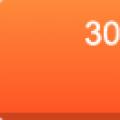 Bakgrund Öppna en kontur elba
Bakgrund Öppna en kontur elba